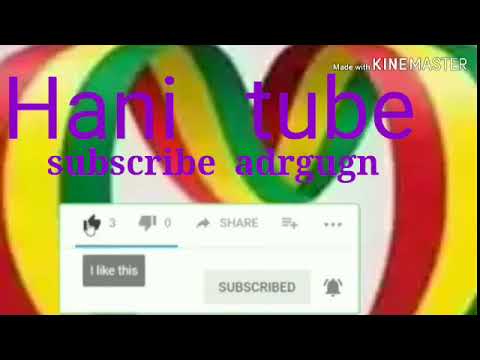አንድ ፊልም ወይም ቪዲዮ ሲመለከቱ እና ዜማ በሚወዱበት ጊዜ ግን ስሙ እና አርቲስቱ ሊታወቅ አይችልም ፣ የቪዲዮ ፕሮግራሞች ወደ እርዳታ ይመጣሉ ፡፡ ማንኛውንም የቪዲዮ አርታዒ በመጠቀም የድምጽ ዱካውን ከቪዲዮ ፋይል ማውጣት ይችላሉ ፡፡ እና ከዚያ በኮምፒተር ላይም ሆነ ተንቀሳቃሽ መሣሪያ በመጠቀም ሊጫወት በሚችል ቅርጸት ሊቀዱት ይችላሉ ፡፡

መመሪያዎች
ደረጃ 1
ከቪዲዮ ፋይሎች ውስጥ ኦዲዮን ለማውጣት ማንኛውንም የሚከፈልበት ወይም ነፃ የቪዲዮ አርታኢን ማለት ይቻላል መጠቀም ይችላሉ ፡፡ ነፃ መገልገያዎች ሞቫቪ መለወጫን ፣ ነፃ ቪዲዮን ለድምጽ መለወጫ ፣ አኦኤ ኦዲዮ ኤክስትራክተር ፣ ነፃ ቪዲዮን ወደ MP3 መለወጫ ያካትታሉ ፡፡ ከገንቢው ድር ጣቢያ ካወረዱ በኋላ በኮምፒተርዎ ላይ ካሄዱ በኋላ የሚወዱትን መተግበሪያ ይጫኑ ፡፡
ደረጃ 2
በፕሮግራሙ በሚታየው መስኮት ውስጥ የ “አክል” ቁልፍን ጠቅ በማድረግ ወይም በፋይል - ክፈት ምናሌ በኩል የሚለወጠውን ፋይል ይምረጡ ፡፡ የተለያዩ ፕሮግራሞች የተለያዩ ፋይሎችን ሊደግፉ ይችላሉ ፣ ግን በመሠረቱ ሁሉም ፕሮግራሞች በ mp4 ፣ avi እና wmv ቅርፀቶች ሊሰሩ ይችላሉ ፡፡ ዜማ ለማውጣት የሚፈልጉትን የቪዲዮ ፋይል ይምረጡ እና እሺን ጠቅ ያድርጉ። አንዳንድ ቀያሪዎች ብዙ የቪዲዮ ፋይሎችን በአንድ ጊዜ እንዲያካሂዱ እንደሚያስችሉዎት ልብ ሊባል የሚገባው ጉዳይ ነው ፡፡
ደረጃ 3
ልዩ ተንሸራታቾችን እና የቪዲዮ ማጫወቻ መቆጣጠሪያ ቁልፎችን በመጠቀም ቪዲዮውን በፕሮግራሙ መስኮት ውስጥ ለማውጣት የሚፈልጉትን የተፈለገውን ክፍል ያዘጋጁ ፡፡ ከመጠን በላይ ቪዲዮ እና ድምጽን ለመከርከም የጠርዝ ወይም የቁጥጥር ምርጫን ይምረጡ ፡፡ አንዳንድ ትግበራዎች ኦዲዮን በተለያዩ ቅርፀቶች እንዲያስቀምጡ ከሚያስችልዎት የልወጣ መገለጫዎች ጋር ይሰራሉ ፡፡ በተመረጠው ፕሮግራም ላይ በመመርኮዝ እርስዎን በተሻለ የሚስማሙትን አማራጮች ይምረጡ እና “ቁረጥ” ወይም “አስቀምጥ” ን ጠቅ ያድርጉ።
ደረጃ 4
የተገኘው የዜማ ጥራት በቀጥታ በቪዲዮው ውስጥ በተካተተው የድምጽ ጥራት ላይ የተመሠረተ ነው ፡፡ ትራኩ ጥራት ከሌለው ተጨማሪ መሣሪያዎችን ሳይጠቀሙ ማድረግ የተሻለ አይደለም ፡፡ የተፈለገውን የድምፅ ፋይል በቀጥታ በፕሮግራምዎ ውስጥ ማሳጠር እና ማርትዕ ይችላሉ ፡፡